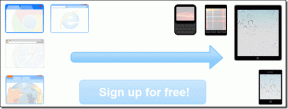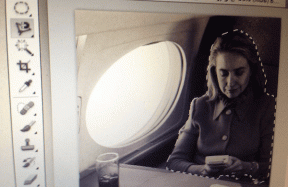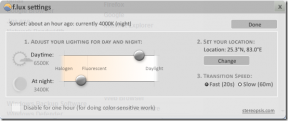4 módszer az alkalmazások törlésére Android telefonjáról
Vegyes Cikkek / / November 28, 2021
Alkalmazásokat szeretne törölni vagy eltávolítani Android telefonjáról? Akkor jó helyre jött, mert ma 4 különböző módot fogunk megvitatni az alkalmazások telefonjáról való törlésére.
Az Android hatalmas népszerűsége mögött az egyik legfontosabb oka a könnyű testreszabhatóság. Az iOS-től eltérően az Android lehetővé teszi, hogy minden apró beállítást módosítson, és olyan mértékben testreszabja a felhasználói felületet, hogy az ne hasonlítson az eredeti, dobozból kivett eszközhöz. Ez az alkalmazások miatt lehetséges. Az Android hivatalos alkalmazásboltja, amely Play Áruházként ismert, több mint 3 millió alkalmazás közül választhat. Ezen kívül oldalról is betöltheti az alkalmazásokat eszközére APK fájlok letöltve az internetről. Ennek eredményeként szinte mindenre találhat alkalmazást, amit a mobilján megtehet. Kezdve a csúcskategóriás játékoktól a munkához nélkülözhetetlen eszközökig, mint például az Office programcsomag, a zseblámpa egyszerű váltókapcsolója az egyéni indítókig, és természetesen olyan gag-alkalmazások, mint a röntgenszkenner, a szellemdetektor stb. Az Android-felhasználók mindent megkaphatnak.
Az egyetlen probléma azonban, amely megakadályozza a felhasználókat abban, hogy rengeteg érdekes játékot és alkalmazást töltsenek le mobiljukra, a korlátozott tárkapacitás. Sajnos csak annyi alkalmazást tudsz letölteni. Ezen kívül a felhasználók gyakran unatkoznak egy adott alkalmazástól vagy játéktól, és szívesen kipróbálnának egy másikat. Nincs értelme olyan alkalmazást vagy játékot megtartani, amelyet nem használna, mivel nem csak helyet foglalna, hanem le is lassítaná a rendszert. Ezért nagyon fontos, hogy távolítsa el a régi és használaton kívüli alkalmazásokat, amelyek zsúfolják az eszköz belső memóriáját. Ezzel nem szabad helyet hagyni az új alkalmazásoknak, hanem az eszköz teljesítményét is javítja azáltal, hogy gyorsabbá válik. Ebben a cikkben megvitatjuk azokat a különféle módokat, amelyekkel megszabadulhat a nem kívánt alkalmazásoktól.

Tartalom
- 4 módszer az alkalmazások törlésére Android telefonjáról
- 1. lehetőség: Alkalmazások törlése az Alkalmazásfiókból
- 2. lehetőség: Alkalmazások törlése a Beállításokból
- 3. lehetőség: Alkalmazások törlése a Play Áruházból
- 4. lehetőség: Előre telepített alkalmazások vagy bloatware törlése
4 módszer az alkalmazások törlésére Android telefonjáról
Mielőtt folytatná, mindig okos hozzon létre biztonsági másolatot Android telefonjáról, arra az esetre, ha valami elromolna, a biztonsági másolat segítségével visszaállíthatja telefonját.
1. lehetőség: Alkalmazások törlése az Alkalmazásfiókból
Az alkalmazásfiók, amelyet az Összes alkalmazás szakasznak is neveznek, az egyetlen hely, ahol az összes alkalmazást egyszerre megtalálhatja. Az alkalmazások innen való törlése a legegyszerűbb módja az alkalmazások eltávolításának. Kövesse az alábbi lépéseket, hogy megtudja, hogyan:
1. Az első dolog, amit meg kell tennie nyissa meg az alkalmazásfiókot. Az eszköz felhasználói felületétől függően ezt megteheti az alkalmazásfiók ikonjának megérintésével vagy a képernyő közepétől felfelé húzással.

2. Most görgessen végig a telepített alkalmazások listája eszközén, hogy megkeresse az eltávolítani kívánt alkalmazást.

3. A dolgok felgyorsítása érdekében akár rá is kereshet az alkalmazásra, ha beírja a nevét a felül található keresősávba.
4. Ezek után egyszerűen érintse meg és tartsa lenyomva az alkalmazás ikonját amíg meg nem jelenik a képernyőn az Eltávolítás opció.
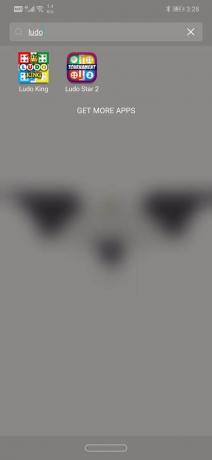
5. A felhasználói felülettől függően előfordulhat, hogy az ikont egy szemetes ikonra kell húznia, mint egy szimbólumot Eltávolítás vagy egyszerűen érintse meg az Eltávolítás gombot, amely felugrik az ikon mellett.
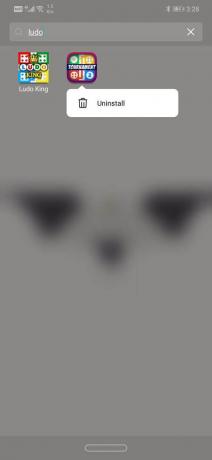
6. Meg kell erősítenie az alkalmazás eltávolítására vonatkozó döntését, érintse meg az OK gombot, vagy erősítse meg, és az alkalmazás eltávolításra kerül.

2. lehetőség: Alkalmazások törlése a beállításokból
Az alkalmazás törlésének másik módja a Beállításokban. Van egy külön szakasz az alkalmazásbeállításokhoz, ahol az összes telepített alkalmazás fel van sorolva. Kövesse az alábbi lépéseket az alkalmazások Beállításokból való törléséhez:
1. Először is nyissa meg Beállítások Android-eszközén.

2. Most érintse meg a Alkalmazások elemre választási lehetőség.

3. Ezzel megnyílik az eszközre telepített összes alkalmazás listája. Keresse meg a törölni kívánt alkalmazást.
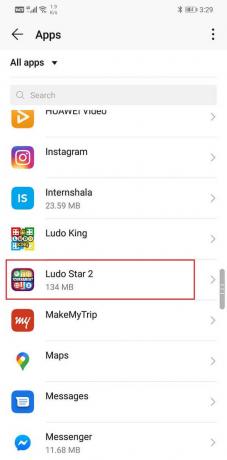
4. Akár rá is kereshetsz alkalmazást a folyamat felgyorsításához.
5. Ha megtalálta az alkalmazást, koppintson rá nyissa meg az alkalmazás beállításait.
6. Itt talál egy Eltávolítás gomb. Koppintson rá, és az alkalmazás eltávolításra kerül az eszközről.

Olvassa el még:3 módszer az előre telepített Bloatware Android-alkalmazások törlésére
3. lehetőség: Alkalmazások törlése a Play Áruházból
Eddig előfordulhat, hogy a Play Áruházat használta új alkalmazások telepítésére vagy a meglévők frissítésére. Az alkalmazást azonban a Play Áruházból is eltávolíthatja. Kövesse az alábbi lépéseket, hogy megtudja, hogyan:
1. Nyissa meg a A Play Áruház a készülékén.

2. Most érintse meg a Hamburger ikon a bal felső sarokban a képernyőről.

3. Ezt követően válassza ki a „Saját alkalmazásaim és játékaim” választási lehetőség.

4. Most érintse meg a Telepített lap az eszközre telepített összes alkalmazás listájának eléréséhez.

5. Alapértelmezés szerint az alkalmazások ábécé sorrendben vannak elrendezve, hogy megkönnyítsék az alkalmazás keresését.
6. Görgessen végig a listán, majd érintse meg a törölni kívánt alkalmazás nevét.
7. Ezt követően egyszerűen érintse meg a Eltávolítás gomb és az alkalmazás eltávolításra kerül az eszközről.
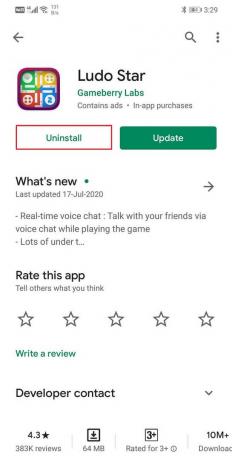
4. lehetőség: Előre telepített alkalmazások vagy bloatware törlése
Az összes fent leírt módszer elsősorban a Play Áruházból vagy APK-fájl segítségével telepített harmadik féltől származó alkalmazásokra vonatkozik. Számos alkalmazás azonban előre telepítve van az eszközén. Ezeket az alkalmazásokat bloatware néven ismerik. Ezeket az alkalmazásokat hozzáadhatta a gyártó, az Ön hálózati szolgáltatója, vagy akár konkrét cégek is, amelyek fizetnek a gyártónak, hogy promócióként adják hozzá alkalmazásaikat. Ezek lehetnek rendszeralkalmazások, például időjárás, állapotkövető, számológép, iránytű stb. vagy néhány promóciós alkalmazás, mint az Amazon, a Spotify stb.
Ha közvetlenül megpróbálja eltávolítani vagy törölni ezeket az alkalmazásokat, akkor ezt nem fogja tudni megtenni. Ehelyett le kell tiltania ezeket az alkalmazásokat, és el kell távolítania a frissítéseket. Kövesse az alábbi lépéseket, hogy megtudja, hogyan.
1. Menj a Beállítások a telefonjáról.
2. Most kattintson a Alkalmazások elemre választási lehetőség.
3. Ez megjeleníti a az összes telepített alkalmazás listája a telefonodon. Válassza ki a nem kívánt alkalmazásokat, és kattintson rájuk.
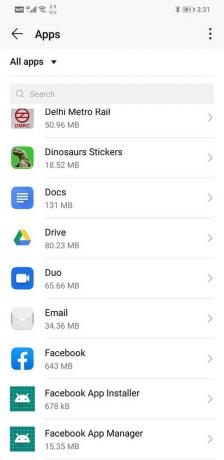
4. Most észre fogja venni, hogy az Eltávolítás gomb hiányzik, és helyette a Letiltás gomb. Kattintson rá, és az alkalmazás letiltásra kerül.
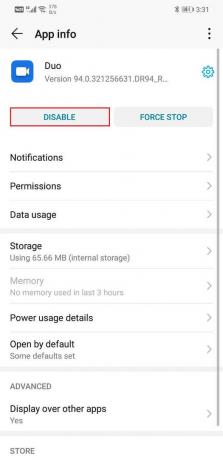
5. Az alkalmazás gyorsítótárát és adatait is törölheti a ikonra kattintva Tárolási lehetőség majd kattintson a gombra gyorsítótár törlése és adatok törlése gombokat.
6. Ha a A Letiltás gomb inaktív (az inaktív gombok szürkén jelennek meg), akkor nem tudja törölni vagy letiltani az alkalmazást. A Letiltás gombok általában szürkén jelennek meg a rendszeralkalmazásoknál, és tanácsos, hogy ne próbálja meg törölni őket.
7. Ha azonban van némi tapasztalata az Androiddal, és biztosan tudja, hogy ennek az alkalmazásnak a törlése nem lesz káros hatással az Android operációs rendszerre, akkor kipróbálhatja a harmadik féltől származó alkalmazásokat, mint pl. Titanium Backup és a NoBloat Free segítségével távolítsa el ezeket az alkalmazásokat.
Ajánlott:
- Az alapértelmezett billentyűzet megváltoztatása Android telefonon
- 10 legjobb Extratorrent. CC Alternatíva 2020-ban
- Szöveges üzenetek biztonsági mentése és visszaállítása Androidon
Nos, ez egy pakolás. Nagyjából lefedtük az összes lehetséges módot az alkalmazások törlésének Android telefonjáról. Reméljük, hogy hasznosnak találja ezt a cikket. A fel nem használt és redundáns alkalmazások törlése mindig jó dolog, csak ügyeljen arra, hogy véletlenül se töröljön olyan rendszeralkalmazásokat, amelyek az Android OS szokatlan működését okozhatják.
Továbbá, ha teljesen biztos abban, hogy soha nem fogja használni ezt az alkalmazást, akkor az eltávolítás előtt törölje az alkalmazások gyorsítótárát és adatfájljait. Ha azonban az az alkalmazások ideiglenes törlése, hogy helyet adjon a rendszerfrissítésnek és később szeretné telepíteni ezeket az alkalmazásokat, akkor ne törölje a gyorsítótárat és az adatfájlokat, mert ez segít visszanyerni a régi alkalmazásadatokat, amikor később újratelepíti az alkalmazást.